Sida loo quful dhammaan goobaha Taskbar ee Windows 10
Maqaalkan waxaan ku arki doonaa sida loo xiro ama loo furo goobaha Taskbar oo aan uga hortagno gelitaanka guddiga kontoroolka shaqada oo aan diidno cabbirka, habeynta, dhaqaajinta aaladaha iyo wixii la mid ah. Waxaad xidhi kartaa dhammaan goobaha(Taskbar) shaqada adoo isticmaalaya tifaftiraha Siyaasadda Kooxda ama Diiwaanka Windows.
Quful dhammaan goobaha shaqada
Isticmaalka Diiwaanka Windows(Using Windows Registry)
Fur Regedit oo u gudub furaha soo socda:
HKEY_CURRENT_USER\Software\Microsoft\Windows\CurrentVersion\Policies\Explorer
Dhanka midigta, ka raadi qiyamka lagu magacaabo TaskbarLockAll . Haddii ay jirto, ku dhufo midigta oo guji wax ka beddel(Modify) . Kuwa soo socda waa qiimayaasha:
- 0: Fur dhammaan goobaha shaqada
- 1: Quful dhammaan goobaha shaqada
Hubi qiimaha DWORD ee lagu sheegay. Haddii lagu sheego sida 1 , waxay yeelan doontaa saamaynta sida lagu sheegay, oo u dhiganta magaca, ie, Quful Dhammaan Taskbar(Lock All Taskbar) . Markaa hubi in qiimahiisu yahay 1.
Haddii aadan arkin DWORD TaskbarLockAll , samee.
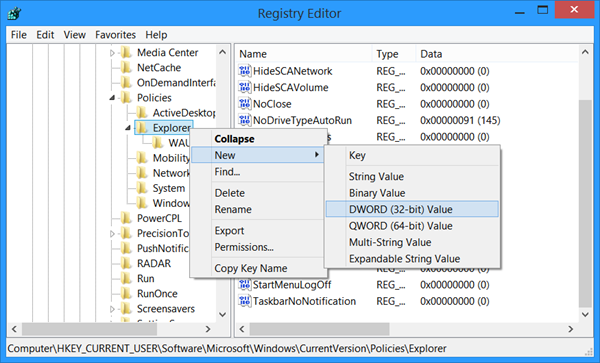
Si aad ugu laabato goobta caadiga ah, u beddel qiimaheeda 0. Ama haddii kale si fudud u tirtir.
Isticmaalka Siyaasadda Kooxda(Using Group Policy)
Haddii nooca Windows uu leeyahay Tifaftiraha Siyaasadda Kooxda(Group Policy Editor) , dabadeed fur, ie, Orod gpedit.msc, oo u gudub kuwan soo socda:
User Configuration > Admin Templates > Start Menu & Taskbar
Raadi Qufulka dhammaan goobaha shaqada (Lock all taskbar settings. )Fur Guryihiisa(Properties) . U beddel goobta si loo Habeeyay(Configured) .
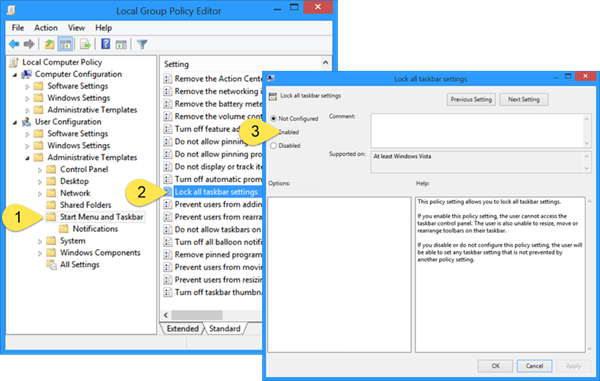
Haddii goobtan la daaro(Enabled) , waxay ka hor istaagi doontaa isticmaalaha inuu wax isbeddel ah ku sameeyo goobaha shaqada isagoo dhex maraya wada hadallada Taskbar Properties . Haddii aad karti u yeelato goobtan isticmaaluhu ma geli karo kontoroolka shaqada, furo, cabbiri karo, ma dhaqaajin karo ama dib u habayn karo shayada barkooda hawleed.
Haddii aad Disable ama Ha habayn( Do not configure) goobtan isticmaaluhu waxa uu awood u yeelan doonaa in uu dejiyo hawl kasta oo dejineed kaas oo aan loo ogolayn dejinta siyaasad kale.
Waxaa laga yaabaa inaad u baahato inaad dib u bilowdo explorer.exe ama kombiyuutarkaaga, si goobtu u dhacdo.
Related posts
Sida loo suurto geliyo ama loo joojiyo ama loo sameeyo Go'doominta Codsiga gudaha Windows 10
Sida loo hubiyo Nidaamka Kooxda ee lagu dabaqay kumbuyuutarka Windows 10
Sida loo sahlo Windows Installer Logging on Windows 10
Tilmaamaha Tixraaca Dejinta Siyaasadda Kooxda ee Windows 10
Sida loo dabaqo Siyaasadda Kooxda Maamulayaasha Aan Maamulayn kaliya Windows 10
Tirtir profile-kii hore iyo faylalka si toos ah gudaha Windows 11/10
Xaddid Dejinta Bandwidth Reservable ee gudaha Windows 11/10
Sida dib loogu dajiyo Settings Policy Group on Windows 10
Sida loo sahlo ama loo joojiyo Win32 Wadooyinka Dheer ee Windows 11/10
Sida loo qariyo ama loo tuso astaanta Amniga Windows ee Taskbar ee Windows 10
Sida loo sahlo ama loo joojiyo hagaajinta degdega ah ee Logon gudaha Windows 11/10
Habbee Ctrl+Alt+Del Screen addoo isticmaalaya Siyaasadda Kooxda ama Diiwaangelinta Windows
Dami hagaajinta gaarsiinta iyadoo loo marayo Siyaasadda Kooxda ama Tifaftiraha Diiwaangelinta
Sida loo dabaqo Siyaasadda Kooxda Lakabay ee gudaha Windows 11/10
Demi bandhiga raadinta dhawaanahan ee File Explorer gudaha Windows 11/10
Sida loogu daro Tifaftiraha Siyaasadda Kooxda Maxaliga ah ee Guddiga Xakamaynta gudaha Windows 10
Jooji Windows 10 ka hor raritaanka Microsoft Edge ee Bilawga
Dejinta Siyaasadda Kooxda ayaa ka maqan Windows 11/10
Sida loo Khariideeyo Shabakadda Drive-ka iyadoo la adeegsanayo Siyaasadda Kooxda ee Windows 11/10
Sida loo joojiyo Picture Password-ka xulashada gudaha Windows 11/10
